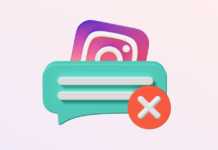WhatsApp est devenu l’une des applications de messagerie instantanée les plus populaires de l’époque. L’interface conviviale et les multiples fonctionnalités de la plate-forme maintiennent les utilisateurs accrochés. De plus, le lancement de WhatsApp Business a rendu les activités opérationnelles des professionnels plus pratiques.
Cependant, il y a quelques éléments qui sont importants de manière générale, et WhatsApp doit y travailler pour améliorer l’expérience utilisateur. L’une de ces choses est de transférer des e-mails sur WhatsApp. Partout où vous essaierez de partager un e-mail, vous ne verrez pas l’icône WhatsApp en jeu pour les options de partage.
Jusqu’à présent, il n’existait aucun moyen officiel d’envoyer des e-mails directement à WhatsApp. Pourtant, il existe quelques tactiques que nous pouvons suivre pour partager les pièces jointes sur WhatsApp avec le corps principal du texte. Ici, nous discuterons des méthodes que vous pouvez choisir pour envoyer un e-mail avec les pièces jointes à une personne en particulier sur WhatsApp.
Comment transférer un e-mail sur WhatsApp
Pour simplifier un peu plus, nous avons divisé le processus en PC, appareils Android et appareils iOS. Nous avons fait la sous-catégorisation afin de nous assurer que le lecteur obtient la solution exacte sans rester coincé dans la partie qu’il ne veut pas savoir.
Par exemple, un utilisateur d’Android ne voudra connaître que la procédure de transfert de l’e-mail sur WhatsApp au lieu d’un PC et d’un appareil iOS, et il en va de même pour les deux autres. Ici, nous commencerons par le PC, puis nous aborderons les appareils Android à la fin.
Comment transférer un e-mail sur WhatsApp via PC
- Si vous souhaitez transférer le corps du texte d’un e-mail sur WhatsApp, ouvrez d’abord le service de messagerie dans un onglet de votre navigateur que vous utilisez.
- Maintenant, ouvrez le courrier spécifié que vous souhaitez transférer sur WhatsApp et sélectionnez l’ensemble du corps du texte. Copiez le contenu en appuyant sur Ctrl+C sous Windows et Cmd+C sous MacOS.
- Ouvrez WhatsApp Web sur votre ordinateur et connectez-vous avec votre smartphone pour scanner le code QR à l’écran.
- Une fois connecté, collez le texte copié sur WhatsApp dans le chat du groupe ou du contact souhaité.
- Cliquez ensuite sur le bouton d’envoi et vous avez réussi à transférer votre courrier via PC.
Remarque : Si vous souhaitez envoyer une pièce jointe dans un e-mail à WhatsApp, alors faites-moi confiance, c’est plus facile que de copier et d’envoyer tout le corps du texte. Il vous suffit de sélectionner et de télécharger tous les fichiers multimédias que vous souhaitez envoyer et d’ouvrir simplement WhatsApp Web et d’insérer le fichier dans le chat où vous souhaitez les envoyer pour cliquer sur le bouton d’envoi.
Comment transférer un e-mail sur WhatsApp via un iPhone
- Tout d’abord, ouvrez l’application de messagerie sur votre iPhone, puis dirigez-vous vers le courrier que vous souhaitez transférer sur WhatsApp.
- Maintenant, copiez simplement le texte du corps du message dans le presse-papiers.
- Ouvrez WhatsApp sur votre appareil et ouvrez maintenant le chat dans lequel vous souhaitez envoyer le texte de l’e-mail, puis collez-le ici.
- Maintenant, appuyez sur le bouton d’envoi et votre courrier sera transféré sur WhatsApp pour iPhone.
Remarque : Si vous cherchez à envoyer le courrier au format PDF via WhatsApp, il vous suffit d’ouvrir le courrier, de vous diriger vers les options de partage, puis d’appuyer sur le bouton Imprimer pour faire de même. Maintenant, vous obtiendrez le texte au format PDF que vous pourrez partager sur plusieurs plateformes, y compris WhatsApp.
Lorsqu’il s’agit de transférer des pièces jointes dans un courrier, il vous suffit d’ouvrir d’abord le corps du courrier, puis de télécharger la pièce jointe que vous souhaitez transférer. Après cela, vous pouvez ouvrir l’aperçu du fichier, puis appuyer sur l’icône de partage disponible dans le coin supérieur droit de l’écran.
Appuyez sur l’option WhatsApp dans la liste des applications multiples. Maintenant, sélectionnez le contact auquel vous souhaitez envoyer le fichier, puis appuyez sur le bouton d’envoi, et vous avez terminé.
Comment transférer un e-mail sur WhatsApp via des appareils Android
Ainsi, en termes simples, tout e-mail peut être transmis à WhatsApp dans deux formats, soit en copiant-collant le contenu, soit en le convertissant au format PDF. Ici, nous détaillerons les deux processus afin que vous puissiez choisir celui qui vous convient le mieux selon vos préférences.
- Ouvrez l’application de messagerie sur votre smartphone Android, puis accédez au courrier que vous souhaitez transférer sur WhatsApp.
- Maintenant, copiez le contenu du courrier dans le presse-papiers, puis ouvrez l’application WhatsApp sur votre smartphone.
- Collez le contenu copié, puis appuyez sur le bouton d’envoi, et le texte de votre e-mail sera transféré sur WhatsApp.
Remarque : Alternativement, vous pouvez également faire la même chose en convertissant le courrier en PDF. Pour cela, vous êtes uniquement censé accéder au courrier désigné, puis appuyez sur le menu à trois points disponible dans le coin supérieur droit de l’écran, puis appuyez sur le bouton d’impression.
Maintenant, sur la nouvelle page, vous aurez l’option « Enregistrer au format PDF », appuyez sur la même chose et le fichier sera converti en PDF.
Après cela, affichez le fichier PDF dans le gestionnaire de fichiers Google, sélectionnez le fichier, puis cliquez sur le bouton d’envoi dans le coin inférieur gauche de l’écran.
Maintenant, sélectionnez WhatsApp dans le menu de partage, puis appuyez sur le contexte souhaité à qui vous souhaitez transférer l’e-mail.
Questions fréquemment posées
Donc, fondamentalement, il y a plusieurs questions concernant le processus de transfert de courrier sur WhatsApp. Ici, nous avons essayé de répondre aux 5 questions les plus posées concernant le transfert d’e-mails sur WhatsApp.
Comment puis-je envoyer une pièce jointe de Gmail vers WhatsApp ?
Vous pouvez simplement télécharger d’abord la pièce jointe sur l’appareil que vous utilisez pour faire de même. Après cela, vous pouvez simplement choisir la pièce jointe dans un chat WhatsApp particulier et l’envoyer.
Comment transférer plusieurs e-mails sur WhatsApp ?
Malheureusement, il n’y a pas d’astuce derrière cela. Cependant, pour faciliter le processus, vous pouvez simplement d’abord convertir tous les e-mails au format PDF, puis les sélectionner en même temps dans un chat WhatsApp pour envoyer plusieurs e-mails en même temps.
Comment puis-je envoyer un fichier PDF de Gmail vers WhatsApp ?
Si vous êtes censé envoyer un PDF que vous avez reçu par courrier à WhatsApp, ce n’est pas non plus sorcier. Il vous suffit de télécharger le fichier sur votre appareil, puis d’ouvrir WhatsApp, de sélectionner l’icône du trombone, puis d’accéder aux onglets de document pour obtenir le PDF.
Pourquoi ne puis-je pas partager de PDF sur WhatsApp ?
Cela se produit donc lorsque le gestionnaire de fichiers n’est pas en mesure d’établir la compatibilité avec le fichier et l’application elle-même. Pour résoudre ce problème, vous pouvez vous fier à l’application Google File Manager du Google Play Store. Si vous rencontrez le même problème sur un PC, le fichier est peut-être corrompu ou il existe de graves problèmes de réseau.
Pourquoi ne puis-je pas partager des fichiers sur WhatsApp ?
Une raison fondamentale pour laquelle vous ne pouvez pas partager de fichiers sur WhatsApp est que vous n’avez pas autorisé l’application à accéder au stockage externe, en particulier dans le cas d’une carte mémoire. Pour cela, vous êtes uniquement censé activer l’accès au stockage externe pour l’application WhatsApp.
Conclusion
Ce sont les méthodes de base qui peuvent être utilisées pour transférer les e-mails sur WhatsApp tout en utilisant l’application sur n’importe quel appareil, y compris un PC, un smartphone Android ou un iPhone.
Cependant, vous pouvez rencontrer un peu de changement dans l’interface en ce qui concerne Android car il existe plusieurs versions du système d’exploitation disponibles sur le marché.
En dehors de cela, nous avons essayé de couvrir toutes les questions fréquemment posées autour de la requête principale afin que vous n’ayez pas à chercher sur Google chaque petite chose.